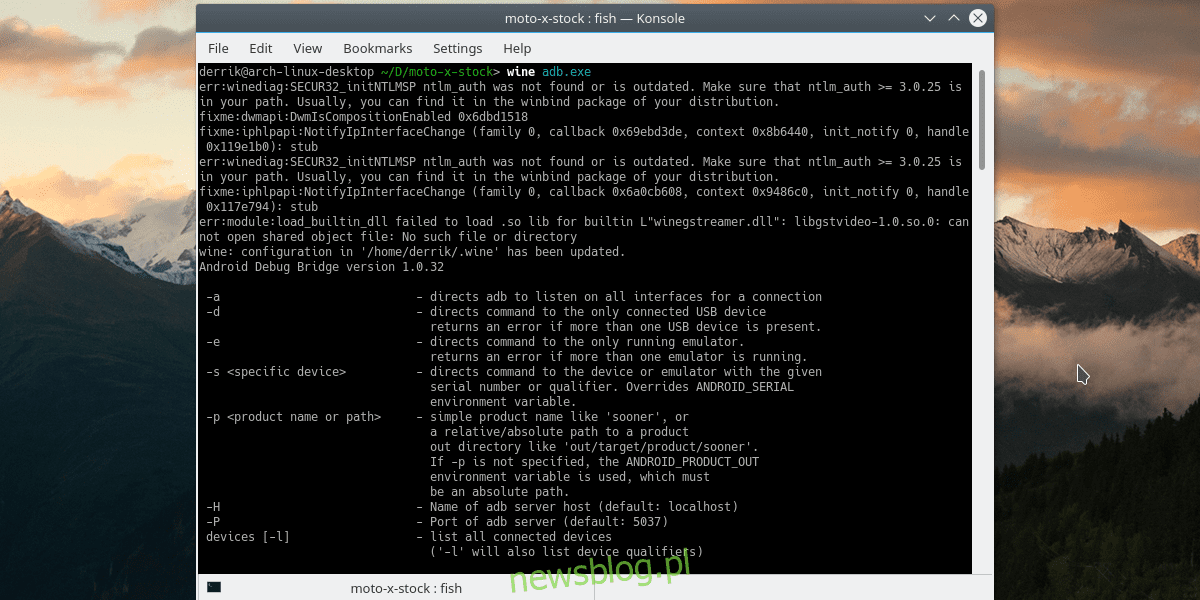
Ngày nay, nhiều người đang chuyển sang Linux. Khi chuyển sang nền tảng mới này, người dùng thường phải tìm các giải pháp thay thế cho các chương trình phổ biến Windowsmà họ đã sử dụng trước đó. Khi nói đến các chương trình thay thế, nền tảng Linux chiếm phần lớn nó. Một số chương trình có thể được thay thế; Photoshop có thể được thay thế bằng Gimp và Microsoft Office Libre Office. Nhiều chương trình hệ thống phổ biến Windows nó có các lựa chọn thay thế mã nguồn mở. Tuy nhiên, không có sự thay thế cho mọi chương trình. Có một số ứng dụng mà những người đến từ hệ thống sẽ cần Windowsnhưng không có sự thay thế. May mắn thay, có một dự án phần mềm cho phép bạn chạy các ứng dụng Windows trên Linux. Phần mềm có tên là Wine. Tạo một lớp tương thích cho các chương trình Windows để tương tác với hệ điều hành Linux.
CẢNH BÁO SPOILER: Cuộn xuống và xem video hướng dẫn ở cuối bài viết này.
Cài đặt rượu
Tất cả các bản phân phối chính của Linux đều bao gồm Wine theo cách này hay cách khác, mặc dù dưới một tên khác. Mở một cửa sổ đầu cuối và sử dụng lệnh sau để cài đặt nó trên hệ điều hành của bạn. Ngoài ra, hãy mở Phần mềm Gnome (hoặc nếu không thì bạn thường cài đặt phần mềm trên PC Linux), tìm kiếm Wine và nhấp vào nút cài đặt để tiếp tục.
Ubuntu
sudo apt install wine-stable
Debian
sudo apt-get install wine
mũ phớt
sudo dnf wine
Vòm Linux
sudo pacman -S wine
mởSUSE
sudo zypper install wine
Khác
Khởi chạy ứng dụng Windows
Có hai cách để sử dụng rượu vang. Người dùng có thể chạy chương trình Windows thông qua thiết bị đầu cuối hoặc sử dụng trình quản lý tệp của hệ thống.
Thông qua thiết bị đầu cuối
Đối với những người thích sử dụng thiết bị đầu cuối, đây là cách chạy ứng dụng Windows. Đầu tiên, điều hướng đến thư mục chứa chương trình trên máy tính của bạn bằng lệnh CD.
Lưu ý: Nếu tệp EXE không có trong thư mục Tải xuống và ở nơi khác, hãy thay đổi lệnh cho phù hợp với nhu cầu của bạn. ~/=/nhà/tên người dùng.
cd ~/Downloads
Sau đó sử dụng lệnh Wine để chạy chương trình.
wine windowsprogram.exe
Sử dụng trình quản lý tệp
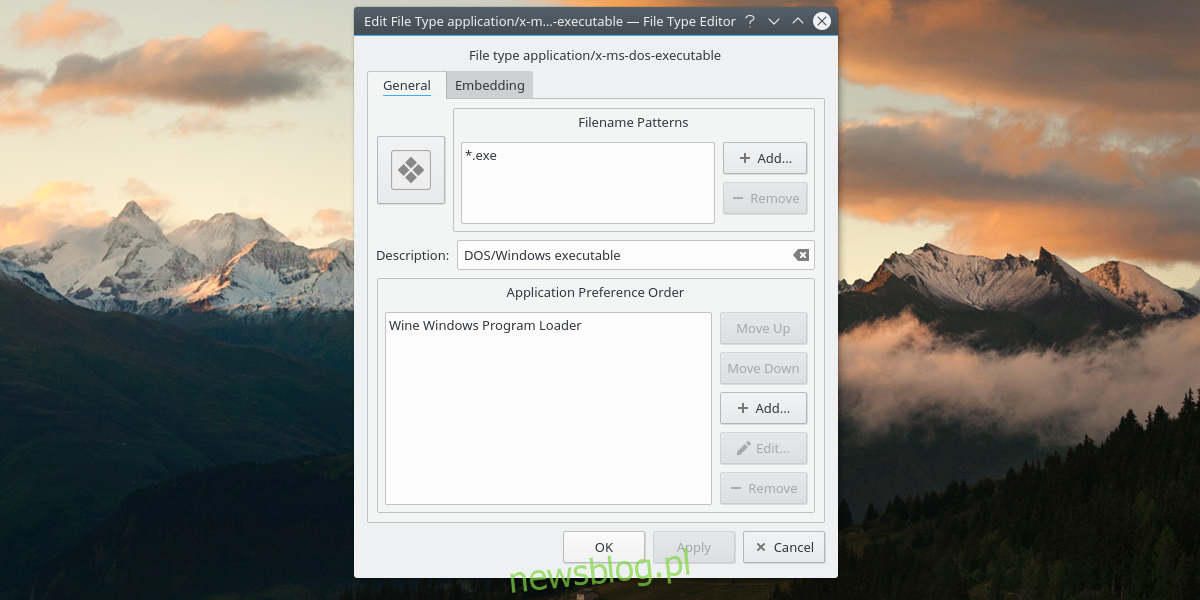
ứng dụng hệ thống Windows có thể được khởi chạy (và cài đặt) trực tiếp từ trình quản lý tệp. Để đạt được điều này, hãy mở công cụ quản lý tệp đi kèm với hệ điều hành Linux. Hãy nhớ rằng mọi môi trường máy tính để bàn đều khác nhau một chút. Cài đặt và tùy chọn sẽ khác nhau tùy thuộc vào cái bạn đang sử dụng. Tuy nhiên, bất kể, ý tưởng cơ bản vẫn khá giống nhau.
Ngay cả khi rượu được cài đặt, điều đó không có nghĩa là nó sẽ chạy EXE ngay lập tức. Thay vào đó, bạn cần đặt wine làm chương trình mặc định cho các tệp “exe”.
Để chạy ứng dụng, hãy tìm thư mục chứa nó và nhấp chuột phải vào nó. để hiển thị menu ngữ cảnh. Chọn “thuộc tính” từ menu ngữ cảnh và tìm “mở bằng”, “tùy chọn loại tệp” hoặc nội dung nào đó tương tự. Tìm kiếm rượu vang trong phần này. Không thể tìm thấy lỗi trong danh sách chương trình? Thay vào đó, hãy tìm một tùy chọn để viết lệnh và viết: wine.
Quay trở lại trình quản lý tệp và nhấp đúp vào tệp exe. Wine sẽ mở ứng dụng Windows và khởi chạy nó.
Người giúp rượu
Bản thân Wine vẫn ổn và hầu hết người dùng không gặp vấn đề gì khi sử dụng nó để chạy các ứng dụng Windows trên Linux. Tuy nhiên, một số người thấy cách Wine hoạt động phức tạp và cần một chút trợ giúp. Do đó, trong bài viết này, chúng tôi sẽ thảo luận ngắn gọn về một số “trợ lý rượu” tốt. Đây là những tài nguyên mà mọi người có thể sử dụng để cải thiện một chút trải nghiệm về Rượu của họ.
PlayOnLinux
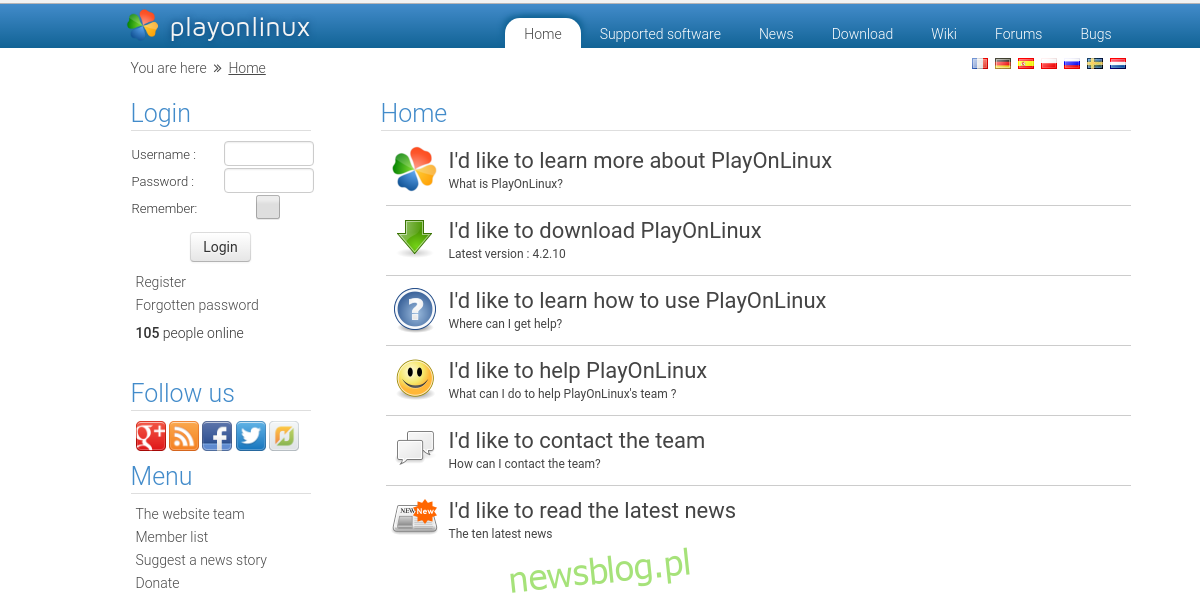
Dành cho ai muốn dùng Wine để cài game WindowsPlayOnLinux là sự lựa chọn hiển nhiên. Nó chứa một bộ sưu tập các trình trợ giúp, nhờ đó cài đặt nhiều trò chơi khác nhau Windows là cực kỳ dễ dàng. Chỉ cần sử dụng thanh tìm kiếm, tìm trò chơi bạn thích và nhấp vào cài đặt. PlayOnLinux cài đặt mọi thứ trò chơi cần (ngay cả những thứ như thời gian chạy hệ thống Windowsmà trò chơi yêu cầu). PlayOnLinux được bao gồm trong hầu hết các bản phân phối Linux chính. Để cài đặt nó, hãy mở một thiết bị đầu cuối và nhập lệnh sau. Ngoài ra, hãy mở công cụ phần mềm được cung cấp cùng với bản phân phối Linux của bạn và tìm kiếm “PlayOnLinux”.
Ubuntu
sudo apt install playonlinux
Debian
sudo apt-get install playonlinux
mũ phớt
sudo dnf install playonlinux
Vòm Linux
sudo pacman -S playonlinux
mởSUSE
sudo zypper install playonlinux
đóng đinh
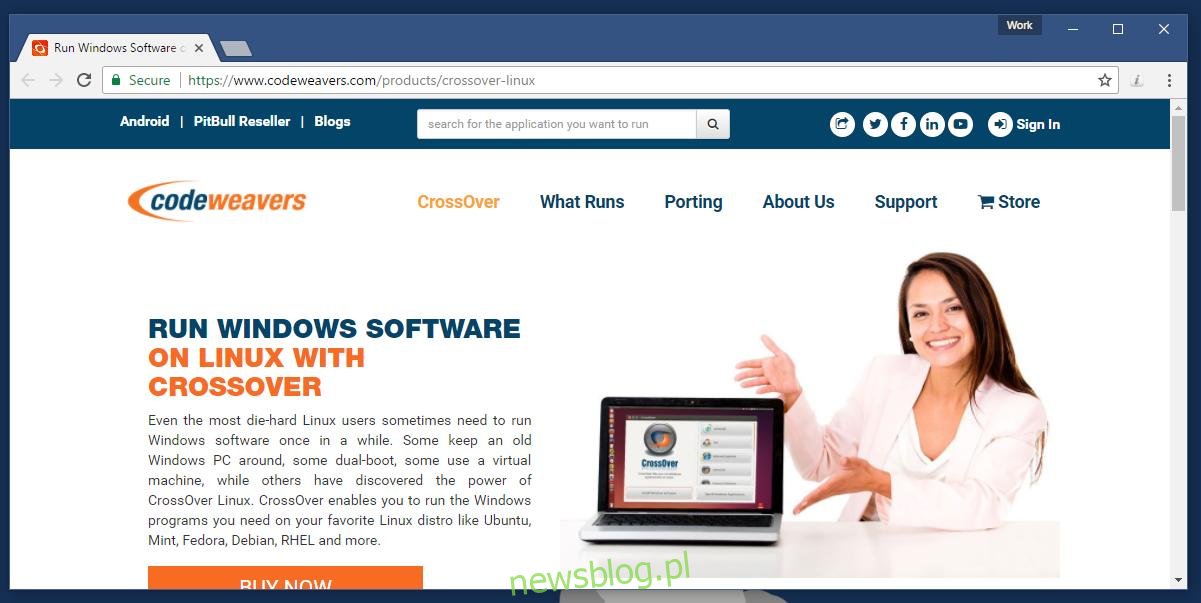
Crossover, giống như PlayOnLinux, là phần mềm được thiết kế trên cơ sở wine framework. Tuy nhiên, không giống như PlayOnLinux, phần mềm này phải trả phí. Cho phép người dùng tạo “chai rượu”. Chai rượu cho phép phần mềm Windows hoạt động độc lập với phần còn lại của hệ thống. Nghĩa là, nếu người dùng có một chương trình yêu cầu hệ thống Windows 2000 nhưng một số khác yêu cầu hệ thống Windows 10 hoặc 8nhận chai riêng của mình.
Ngoài ra, Crossover có một danh sách khổng lồ các “tập lệnh trợ giúp”. Tất cả những gì người dùng phải làm là tìm kiếm một chương trình phổ biến Windows, bấm vào nút cài đặt và phần mềm sẽ cài đặt nó cho bạn. Vì lý do này, nếu bạn chưa quen với Linux và cần trợ giúp cài đặt chương trình Windowsthì phần mềm này là giải pháp tốt nhất. Mua nó cho Linux tại đây.
Đăng kí
Với sự trợ giúp của Wine, cài đặt phần mềm Windows có thể trên Linux. Nó không phải là lý tưởng, nhưng khả năng chạy các chương trình được phát triển cho một hệ điều hành khác thực sự làm tăng khả năng sử dụng của một hệ điều hành khác. Những người đang dùng Linux nhưng cần quyền truy cập vào một số chương trình Windowscó thể thở phào nhẹ nhõm.
